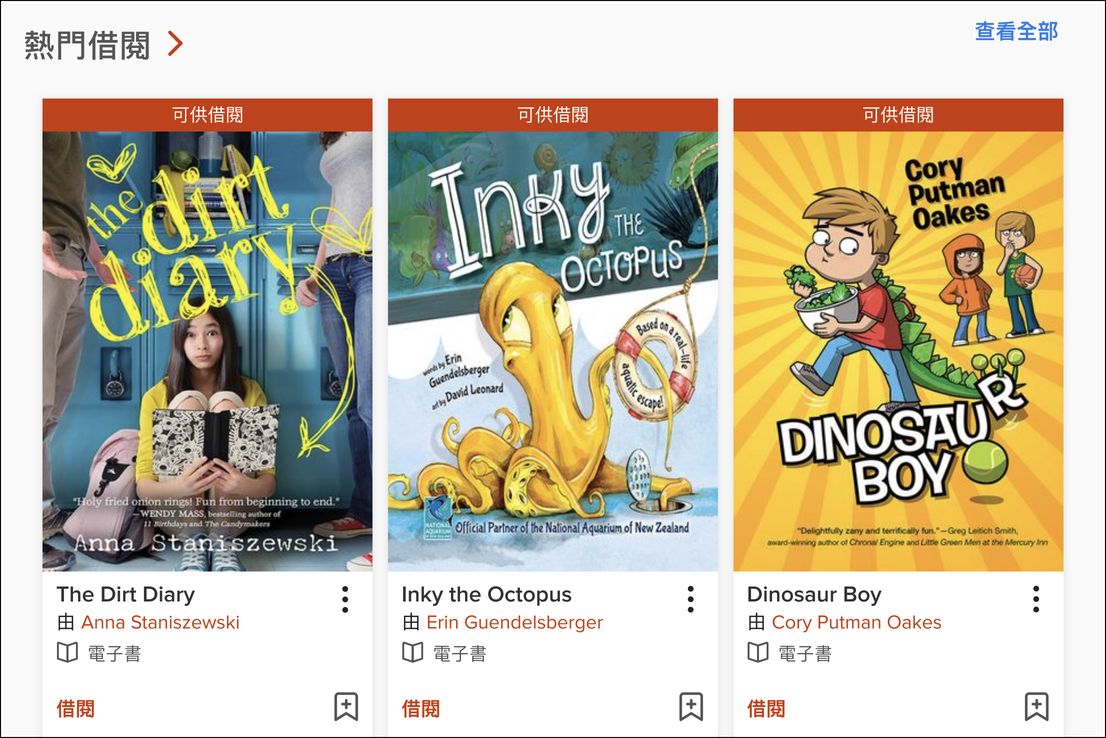最近購入Kobo Forma閱讀器,看功能簡介說它可以直連OverDrive平台,就去找資料看看,這才知道香港公共圖書館已在2019年3月加入了OverDrive英文電子書借閱服務。花了些時間才終於搞懂OverDrive跟圖書館帳號的分別,在這裡記錄一下。
先準備好圖書館帳號
OverDrive連繫著世界各地的圖書館,讓已註冊的用戶借閱已獲授權的電子書。如果你是香港居民但尚未申請圖書館帳號,可以到下面的網址申請:
無須註冊OverDrive帳號
首次使用,先按左上角的「≡」,選「帳戶」→「登入」。下面的註冊提示可以忽略不理,因為接下來會使用HKPL帳號登入,而不是用OverDrive帳戶。

選「Sign in using library card」,輸入「HKPL」再按「Go」進行搜尋,等一會兒就會出現「香港公共圖書館」,點一下此項目。

選「SIGN IN」跳到香港圖書館的登入畫面,輸入圖書館帳號(圖書證 / 身分證號碼)及密碼,再按「登入」。

選「新增出版物」,進入下一個畫面,按右上角的「≡」拉下選單,可以在「語言」項目下,將使用介面改為英文、中文(簡體)、中文(繁體)。

在放大鏡圖示旁邊的搜尋列,輸入想找的書名、作者名字,就可以找到相關的電子書。如果忘記了確切的書名,也不要緊,像下圖中那樣輸入關鍵字「80 world」同樣可以找到《80日環遊世界》英文版 Around the World in 80 Days 的電子書。

最初不太習慣使用介面,按來按去找不到已借閱的圖書放在哪裡。原來只要按左上角的「≡」叫出選單,點一下「書架」,就可以回到自己的電子書架,總覽已借閱的電子書目,查看每本書何時到期歸還。HKPL 帳號同一時段內最多可以借7本書。

Kobo閱讀器未能完全支援
在使用 Kobo Forma 的時候,同樣以 HKPL 帳號登入 OverDrive,卻無法如常搜尋所有書籍。只有「剛好在 Kobo 商店同時有售」的電子書,才會在 Kobo 閱讀器上顯示。如果那本書沒有在 Kobo 商店上架,即使已在 OverDrive 借閱,換到 Kobo 閱讀器上打開 OverDrive 頁面,也不會列出,無法閱讀。這一點令 Kobo 支援 OverDrive 的賣點顯得失色。
寫完這麼多才發現 OverDrive 推出了另一個閱讀程式 Libby ( App Store 下載連結 ),介面看起來更加易用,稍後再試。
一邊寫記錄,一邊查資料,才知道樂天在 2015 年 3 月收購 OverDrive,又在 2019 年 12 月把 OverDrive 賣了給美國投資基金 KKR 的旗下子公司。
延伸閱讀
- 樂天脫手美國電子書公司股票 早盤股價一路走跌 (2019.12.25)
- 在德國跟Kindle平起平坐的電子書樂天Kobo,每一筆出售、收購背後的全球策略是什麼? (2020.02.04)
- 香港公共圖書館 – 申請圖書證